Wie formatiere ich Windows 7?
Möchten Sie Ihr Windows 7 -Betriebssystem optimal nutzen? Haben Sie Probleme, zu verstehen, wie Sie Ihren Computer richtig formatieren können? Mach dir keine Sorge; Das Formatieren von Windows 7 kann ein schwieriger Prozess sein, aber mit der richtigen Anleitung können Sie sicherstellen, dass Ihr Computer in gutem Zustand ist. In diesem Artikel führen wir Sie durch die Schritte der Formatierung von Windows 7, von der Einrichtung Ihrer Partitionen bis hin zur Sicherstellung, dass die Installation abgeschlossen ist. Mit unserer Hilfe können Sie in kürzester Zeit das Beste aus Ihrem Windows 7 -Computer herausholen. Also lass uns anfangen!
Sprache
Formatieren von Windows 7 Beinhaltet das Löschen aller Daten auf Ihrer Festplatte und das Neuinstallieren einer neuen Kopie des Betriebssystems. Dies kann durch Booten Ihres Computers von einem DVD- oder USB -Laufwerk mit den Installationsmedien durchgeführt werden. Sobald Sie die Installationsmedien haben, können Sie folgende Schritte befolgen:
- Fügen Sie das DVD- oder USB -Laufwerk in Ihren Computer ein.
- Starten Sie Ihren Computer neu und starten Sie sie von den Installationsmedien.
- Befolgen Sie die Anweisungen auf dem Bildschirm, um Ihre Festplatte zu formatieren.
- Wählen Sie die Partition aus, um Windows 7 auf zu installieren.
- Vervollständigen Sie den Installationsprozess.
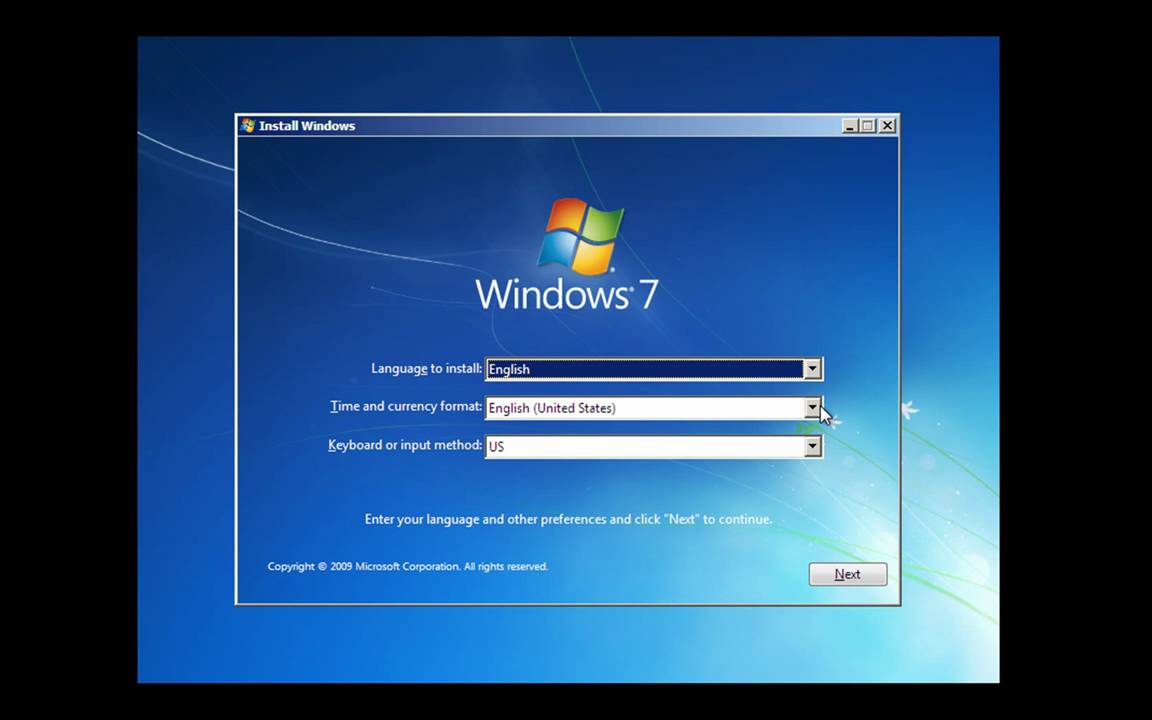
Formatieren von Windows 7: Eine Schritt-für-Schritt-Anleitung
Das Formatieren des Betriebssystems eines Computers kann entmutigend erscheinen, aber es ist ein relativ einfacher Prozess, wenn Sie die richtigen Schritte und Anweisungen haben. In diesem Handbuch führen wir Sie durch die Schritte, um Windows 7 zu formatieren und Ihren Computer in kürzester Zeit zum Laufen zu bringen.
Sichern Sie Ihre Daten
Bevor Sie mit der Formatierung des Computers beginnen, ist es wichtig, dass Sie alle Ihre Daten und Dateien sichern. Das Formatieren des Betriebssystems löscht alle Daten. Daher ist es wichtig, alles zu sichern, was Sie nicht verlieren möchten. Sie können Ihre Daten auf eine externe Festplatte, ein USB -Flash -Laufwerk oder einen Online -Speicherdienst unterstützen.
Sobald Sie alle Ihre Daten erfolgreich gesichert haben, sind Sie bereit, Windows 7 zu formatieren.
Vorbereitung der Installationsscheibe
Um Windows 7 zu formatieren, benötigen Sie eine Installationsscheibe. Wenn Sie keine Installations -CD haben, können Sie eine mit einer leeren CD oder einer DVD erstellen. Um die Installations -CD zu erstellen, benötigen Sie eine Windows 7 -Installationsdatei, die bei Microsoft gekauft werden kann.
Sobald Sie die Installationsdatei haben, fügen Sie die leere Disc in Ihr CD/DVD -Laufwerk ein, öffnen Sie die Installationsdatei und befolgen Sie die Anweisungen, um die Installations -Disc zu erstellen.
Starten des Formatierungsprozesses
Nachdem Sie Ihre Installations -CD haben, können Sie mit dem Formatierungsprozess beginnen. Führen Sie zunächst die Installationsscheibe in das CD/DVD -Laufwerk ein und starten Sie Ihren Computer neu. Wenn der Computer aufsteigt, sollten Sie eine Eingabeaufforderung sehen, um "eine beliebige Taste zu drücken, um von CD oder DVD zu starten." Drücken Sie jede Taste, um fortzufahren.
Als nächstes sehen Sie den Windows 7 -Setup -Bildschirm. Wählen Sie das Format mit Sprache und Zeit/Währung aus und klicken Sie dann auf "Weiter". Wählen Sie auf dem nächsten Bildschirm "Jetzt installieren" und befolgen Sie die Anweisungen auf dem Bildschirm, um die Installation abzuschließen.
Einrichten Ihres Computers
Sobald die Installation abgeschlossen ist, müssen Sie Ihren Computer einrichten. Sie müssen Ihren Produktschlüssel eingeben, einen Benutzernamen und ein Kennwort erstellen und einen Netzwerktyp auswählen. Sobald Sie den Setup -Vorgang abgeschlossen haben, ist Ihr Computer verwendet.
Aktualisieren von Windows 7
Sobald Ihr Computer eingerichtet ist, möchten Sie sicherstellen, dass Sie die neueste Version von Windows 7 ausführen. Öffnen Sie dazu das Startmenü und wählen Sie "Bedienfeld". Öffnen Sie im Bedienfeld "System und Sicherheit" und wählen Sie "Windows Update". Befolgen Sie die Anweisungen auf dem Bildschirm, um die neuesten Updates zu installieren.
Überprüfen Sie Ihre Formatierung
Sobald Sie die Updates installiert haben, können Sie überprüfen, ob Windows 7 durch Überprüfen der Versionsnummer erfolgreich formatiert wurde. Öffnen Sie dazu das Startmenü und wählen Sie "Bedienfeld". Öffnen Sie im Bedienfeld „System und Sicherheit“ und wählen Sie „System“. Im Systemfenster sehen Sie die Versionsnummer Ihrer Windows 7 -Installation.
Installieren von Treibern und Software
Schließlich möchten Sie alle Treiber oder Software installieren, die Sie für Ihren Computer verwenden müssen. Öffnen Sie zum Installieren von Treibern das Startmenü und wählen Sie "Geräte -Manager". Öffnen Sie zum Installieren von Software das Startmenü und wählen Sie "Programme". Befolgen Sie die Anweisungen auf dem Bildschirm, um die erforderlichen Treiber und Software zu installieren.
Abschluss
Das Formatieren von Windows 7 ist ein relativ einfacher Prozess, wenn Sie die richtigen Schritte und Anweisungen haben. Mit diesem Leitfaden können Sie Ihren Computer in kürzester Zeit zum Laufen bringen.
Top 6 häufig gestellte Fragen
1. Wie kann ich meine Dateien unterstützen, bevor ich Windows 7 formatiert habe?
Um Ihre Dateien vor dem Formatieren von Windows 7 zu sichern, benötigen Sie ein externes Speichergerät mit genügend Speicherplatz, um Ihre Dateien zu speichern. Schließen Sie das Speichergerät an Ihren Computer an und öffnen Sie die Windows -Sicherung und restaurieren Sie die Mitte. Wählen Sie die Option "Ein Systembild erstellen" und wählen Sie das externe Gerät als Speicherort zum Sicherungsbild. Sobald die Sicherung abgeschlossen ist, ist es sicher, mit dem Formatieren Ihres Windows 7 -Computers fortzufahren.
2. Was sind die Schritte, um Windows 7 zu formatieren?
Das Formatieren von Windows 7 erfordert mehrere Schritte. Sicherstellen Sie zunächst Ihre Dateien auf ein externes Speichergerät, wie oben beschrieben. Legen Sie anschließend Ihre Installationsmedien (z. B. eine Windows 7 -Disc oder ein USB -Laufwerk) in Ihren Computer ein. Starten Sie dann Ihren Computer neu und drücken Sie eine beliebige Taste, wenn Sie aufgefordert werden, aus den Installationsmedien zu starten. Wählen Sie nach dem Anschein des Windows -Setups die Methode Sprache, Zeit- und Währungsformat sowie die Tastatureingabemethode aus. Wählen Sie im nächsten Bildschirm die Option "benutzerdefinierte" Installation. Wählen Sie schließlich die Festplattenpartition, auf der Sie Windows 7 installieren möchten, und befolgen Sie die Anweisungen auf dem Bildschirm, um den Vorgang abzuschließen.
3. Wie format ich die Festplatte für eine Reinigungsinstallation von Windows 7?
Um die Festplatte für eine saubere Installation von Windows 7 zu formatieren, müssen Sie eine separate Partition für Windows 7 erstellen. Dazu starten Sie Ihren Computer aus den Installationsmedien und wählen Sie die Option "benutzerdefinierte" Installation. Wählen Sie dann die Festplattenpartition, in der Sie Windows 7 installieren möchten, und wählen Sie die Option "Format" aus. Sobald der Formatvorgang abgeschlossen ist, beginnt Windows 7 mit der Installation an der Partition.
4. Wie lange dauert es, Windows 7 zu formatieren?
Die Zeit, die für die Formatierung von Windows 7 benötigt wird, hängt von der Größe der Festplatte und der Geschwindigkeit Ihres Computers ab. Im Allgemeinen kann der Formatierungsprozess zwischen wenigen Minuten bis zu einer Stunde oder mehr dauern. Sobald die Formatierung abgeschlossen ist, beginnt die Installation von Windows 7 und kann eine zusätzliche Stunde oder mehr dauern.
5. Formatiert Windows 7 das Gleiche wie die Neuinstallation von Windows 7?
Nein, das Formatieren von Windows 7 ist nicht dasselbe wie die Neuinstallation von Windows 7. Die Formatierung einer Festplatte löscht alle auf dem Laufwerk gespeicherten Daten, wobei Windows 7 vorhandene Daten wieder aufrechterhalten wird. Um Windows 7 neu zu installieren, müssen Sie Ihren Computer aus den Installationsmedien starten und die Option "Upgrade" anstelle von "benutzerdefiniert" auswählen.
6. Gibt es Risiken, Windows 7 zu formatieren?
Ja, es gibt Risiken, die mit dem Formatieren von Windows 7 verbunden sind. Wenn Sie Ihre Dateien vor der Formatierung nicht sichern, werden alle auf der Festplatte gespeicherten Daten gelöscht. Wenn das Installationsmedium nicht ordnungsgemäß erstellt wird, kann Windows 7 möglicherweise nicht korrekt installiert oder überhaupt nicht installiert. Wenn der Formatierungsprozess unterbrochen wird, kann er zu ernsthaften Fehlern führen, die möglicherweise professionelle Unterstützung bei der Reparatur erfordern.
Wie man leicht einen Windows 7 -PC zurücksetzt
Nachdem Sie die in diesem Artikel beschriebenen Schritte befolgt haben, sollten Sie nun ein besseres Verständnis dafür haben, wie Sie Windows 7 formatieren können. Unabhängig davon, ob Sie ein erfahrener Computerbenutzer oder nur ein Anfänger sind, sollte der Prozess für Sie jetzt viel einfacher sein. Mit Hilfe dieses Leitfadens können Sie jetzt Ihren Windows 7 -Computer zuversichtlich formatieren und die Sicherheit haben, dass Ihr System reibungslos ausgeführt wird.




















